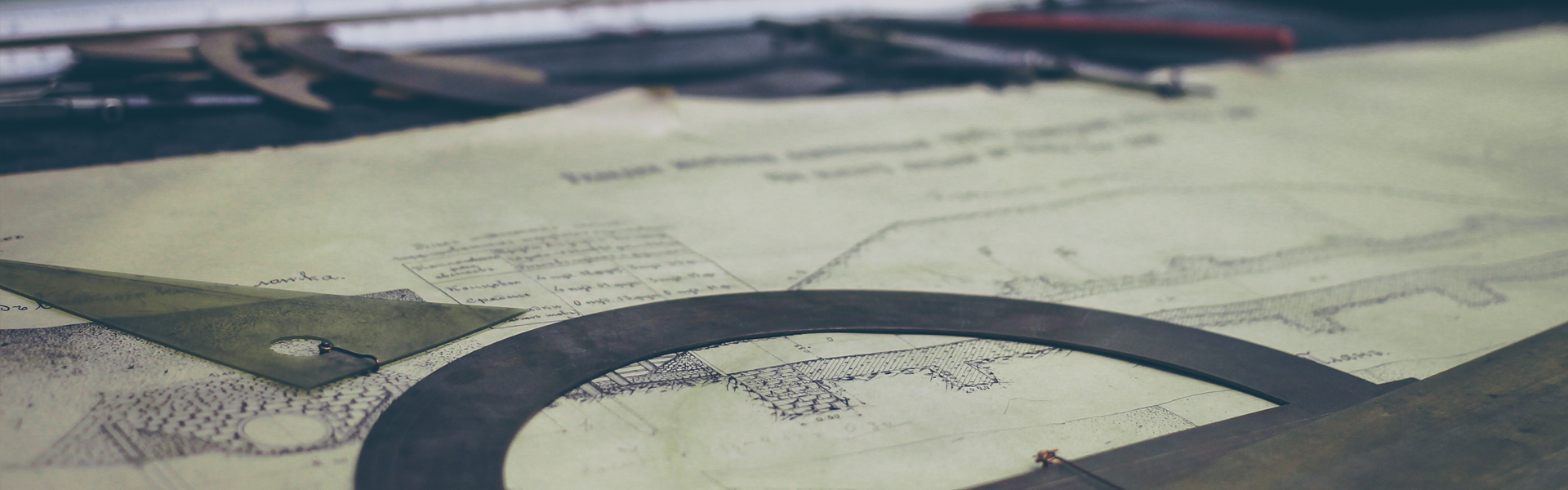Div 태그 속성
id : 객체를 구별하기 위해서 사용하며, 자바스크립트로 객체에 접근할 때 사용된다.
class : 설정된 같은 태그들 중에서 같은 모양의 style속성을 적용할 때 사용한다.
style : 레이아웃의 모양등에 관한 실제적인 설정을한다.
속성과 속성에 대한 값은 콜론(:)으로 구분하고, 각 속성의 구분은 세미콜론(:)으로 한다.
position : 위치를 정할 때 어떤 방식으로 선택할지 지정
- absolute : 브라우저의 위치로 부터 위치가 시작이된다.
- relative : 특정 엘리먼트로 부터 위치가 시작된다.
left, top : 문서내에서 레이어의 위치를 지정해준다. 레이어의 위치를 이동하거나 수정 할 수 있다.
left : y좌표(좌측기준)
top : x좌표(상단기준)
width : 레이어 너비
height : 레이어높이
overflow : 레이어속의 내용이 레이어보다 클경우 스크롤바생성
- auto : 내용이 클 경우에만 스크롤이 생성된다.
- hidden : 지정된 크기에서 벗어나는 부분은 보이지 않는다.
- scroll : 내용의 크기와 상관없이 스크롤바가 생성된다.
- visible : 정해진 크기와 상관없이 내용을 모두 보여준다.
visibility ; 레이어를 보여줄지 말지를 결정하는 속성(visible,hidden,inherit)
z-index : 레이어의 겹치는 순서를 설정한다. 수치가 클수록 상위에 위치
background-color : 레이어의 배경색
background-repeat : 배경 이미지의 반복여부
- repeat : xy방향모두
- repeat-x : x방향만
- repeat-y : y방향만
- no-repeat : 반복하지않는다.
backgournd-attachment : 문서가 스크롤 될때 배경 이미지의 스크롤 여부 지정
- fixed : 대상이 스크롤이 되더라도 배경 이미지는 고정
- scroll : 대상이 스크롤이 되면 배경 이미지도 스크롤이 된다.
font-size : 레이어 안쪽에서 작성될 글자 크기를 설정한다.
color : 레이어 안쪽에서 사용되는 글자의 색상을 설정한다.
padding : 여백에 관한 속성
- padding-top : 상
- padding-right : 우
- padding-bottom : 하
- padding-left : 좌
filter : 레이어에 적용되는 필터 속성을 지정한다.
- alpha : 투명도 설정 style = "filter:alpha(opacity = 50)"
- blur : 빠르게 움직이는 물체를 촬영한효과 style = "filter:blur(direction = 135, strength = 30"
- chroma : 특정 색상을 투명하게 style = "filter:chroma(color=yellow)"
- dropshadow : 그림자 효과 style = "filter:dropshadow(color = gray, offx = 3, offy=3, positive = 0"
- flipH : 수평방향으로 반사되어 비치는 효과 style = "filter:flipH()"
- flipV : 수직방향으로 반사되어 비치는 효과 style = "filter:flipV()"
- glow : 경계선 바깥쪽에 색번짐 효과 style = "filter:glow(color = cornflowerblue, strength = 8)"
- gray : 대상을 흑백으로 표현 style = "filter:gray()"
'JAVA > HTML' 카테고리의 다른 글
| HTML 폼을 구성하는 태그들(form,input,option,textarea,select) (0) | 2014.08.04 |
|---|---|
| HTML기본태그 Frameset ,Frame, Iframe (0) | 2014.06.23 |
| HTML기본태그 테이블태그(Table,Tr(Th,Td)) (0) | 2014.06.23 |
| HTML기본태그 이미지,사운드(img,embed,a) (0) | 2014.06.22 |
| HTML기본태그 목록태그(ol,ul,dl,blockquote,) (0) | 2014.06.22 |